在Win10使用过程中,右下角经常会出现消息通知,对于很多朋友来说这根本没有,还经常干扰操作,那么如何设置删除这个消息通知呢,下面小编和大家分享下相关教程,有需要的朋友可以学习一下。
Win10怎么删除右侧通知:
1、按 Win + R 组合键,打开运行,并输入 gpedit.msc 命令,确定或回车,可以快速打开本地组策略编辑器;
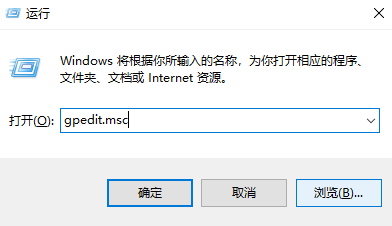
2、本地组策略编辑器窗口中,点击左侧用户配置 - 管理模板;
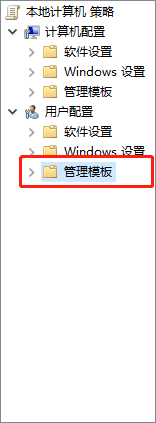
3、管理模板下,双击打开开始菜单和任务栏;
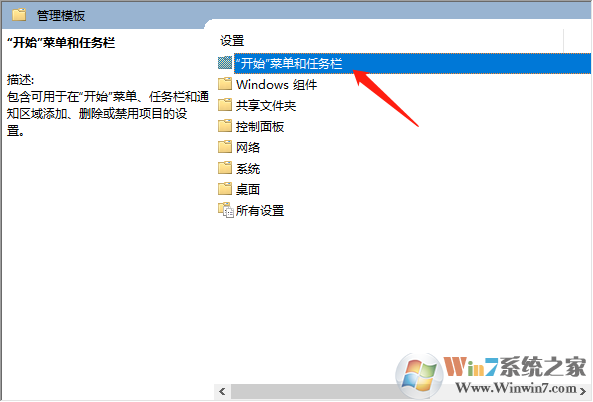
4、开始菜单和任务栏下,找到并双击打开删除通知和操作中心这个策略;
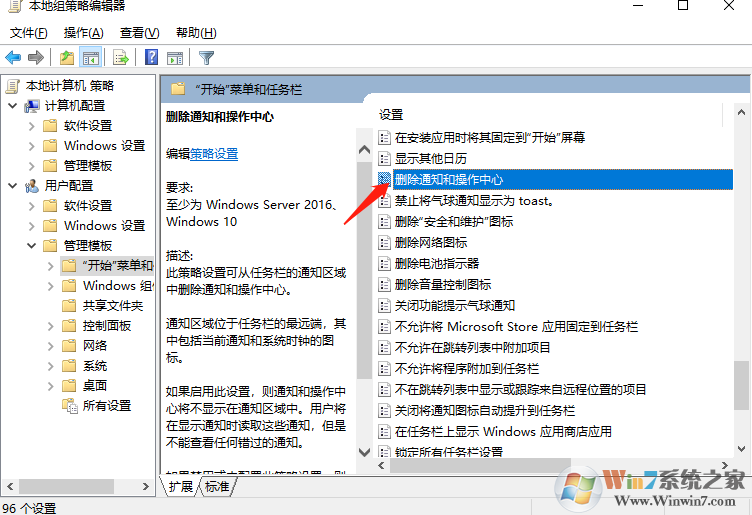
5、删除通知和操作中心窗口中,默认是未配置,点击已启用,再点击应用 - 确定即可;
该个战略设定可以从任务栏的通知区域删除通知和操作中心。
通知区位于任务栏的最远端,包括当前通知和系统时钟的图标。
启用此设置,通知和操作中心不会显示在通知区域。用户在显示通知时会阅读这些通知,但不能查看错过的通知。
如果没有禁用或配置该战略设置,则通知、安全和维护显示在任务栏中。
需要重新启动,这个战略设定生效。
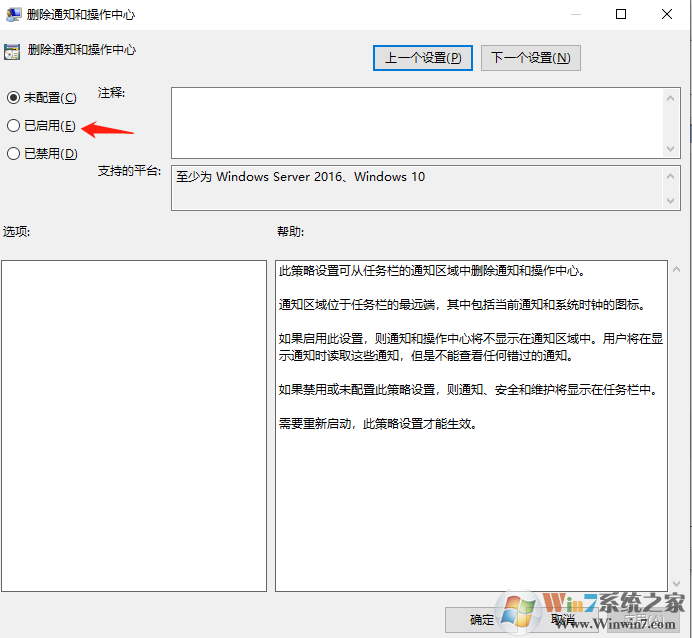
关闭删除通知和操作中心窗口,重启电脑,Win10系统就不会再出现右侧的通知消息了。